PDF文件的使用现在越来越频繁了,但是有一些的操作还不是很清楚,比如在PDF中如何插入其他文件页面,需要借助迅捷PDF编辑器,下面就介绍下通过迅捷PDF编辑器在PDF中插入其他页面的操作步骤。
第一步、下载安装好软件,打开首界面后点击【打开更多文件】按钮,把准备好的PDF文件添加上;
第二步、打开添加上的PDF文件进入软件的编辑页面,在软件上方依次点击【文档、插入页面】按钮;
第三步、打开插入页面就可以看到这样一个页面,在来源里添加要插入的页面文件,在目标里设置页面插入的位置,设置完成点击【确定】按钮;
第四步、设置在尾页之后,滑动鼠标到原文件的尾页就可以看到插入的页面了,点击【文件、保存】按钮把插好页面的PDF文件保存。
上述就是通过迅捷PDF编辑器在PDF中插入其他文件页面的方法,希望能够帮到大家。
 天极下载
天极下载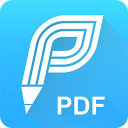





























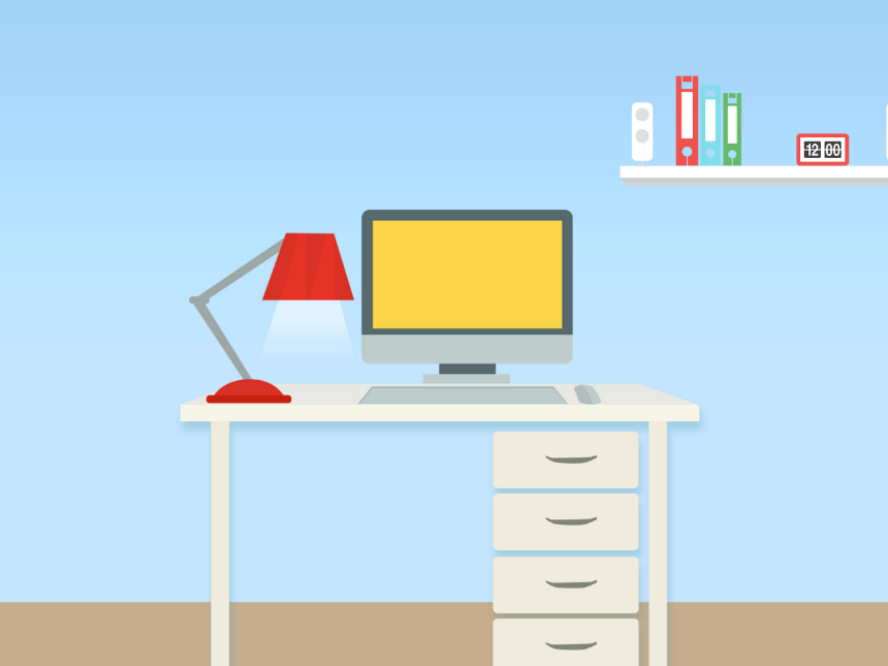
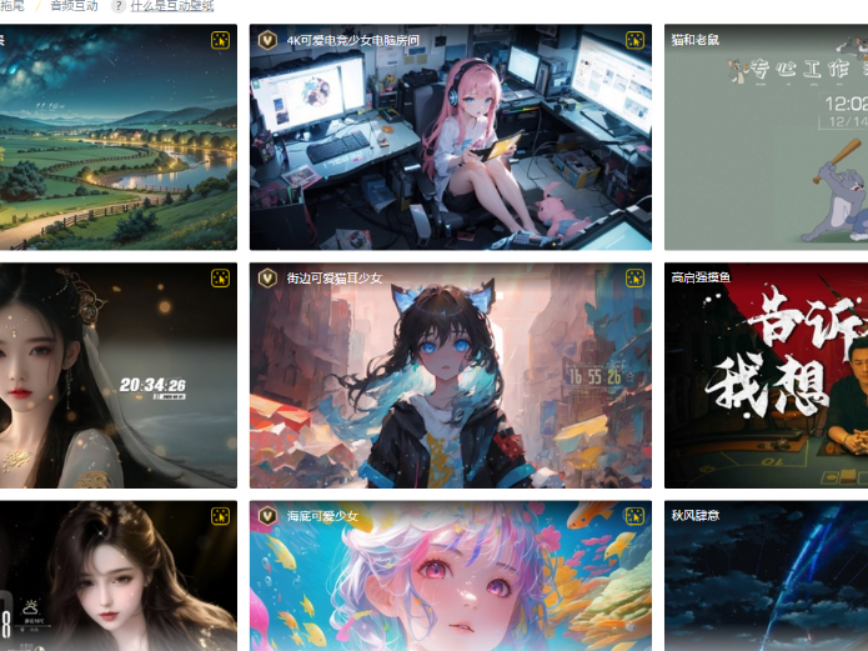
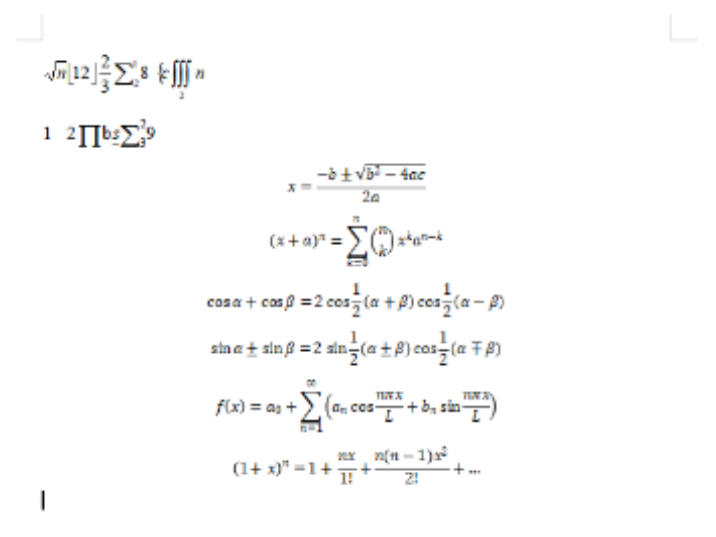
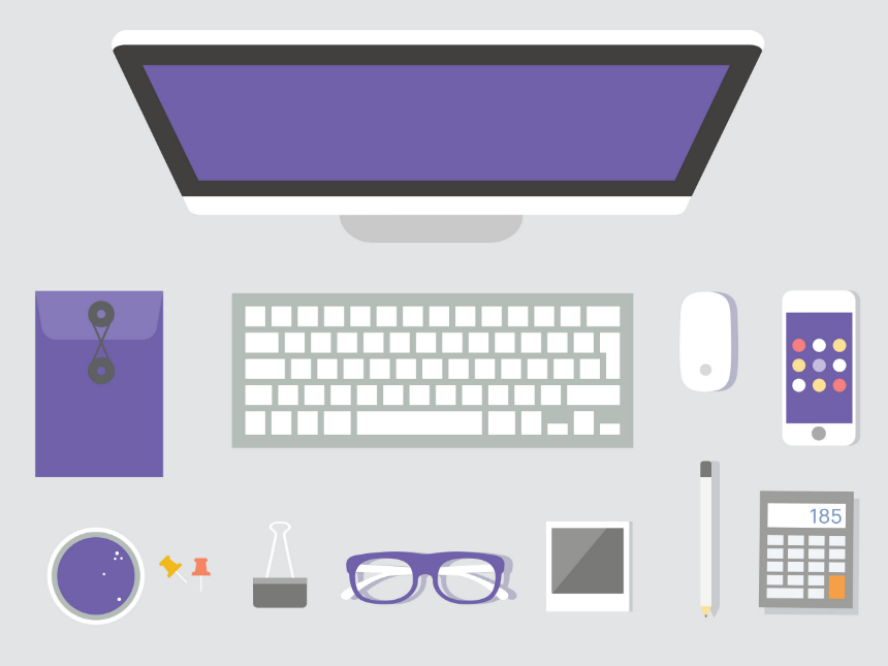
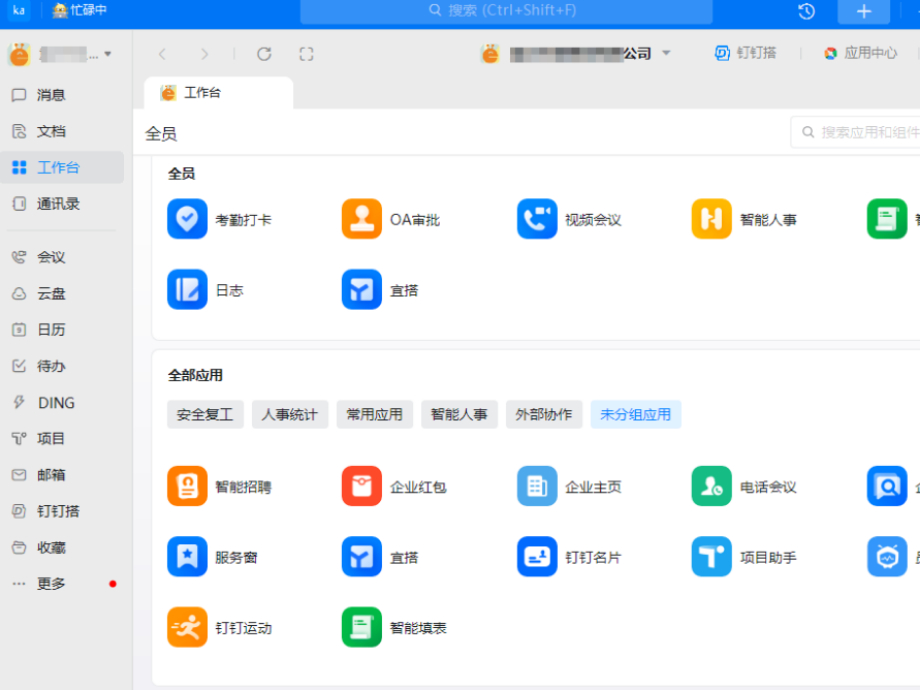
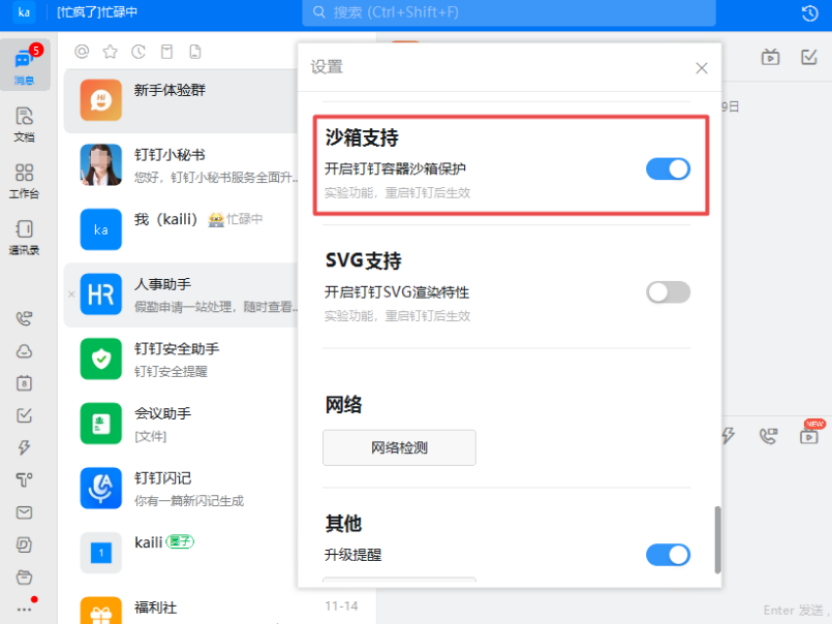
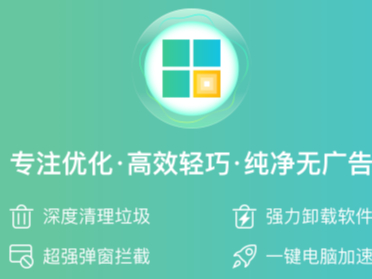
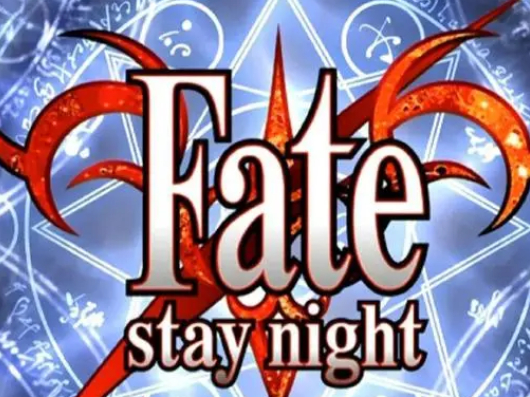
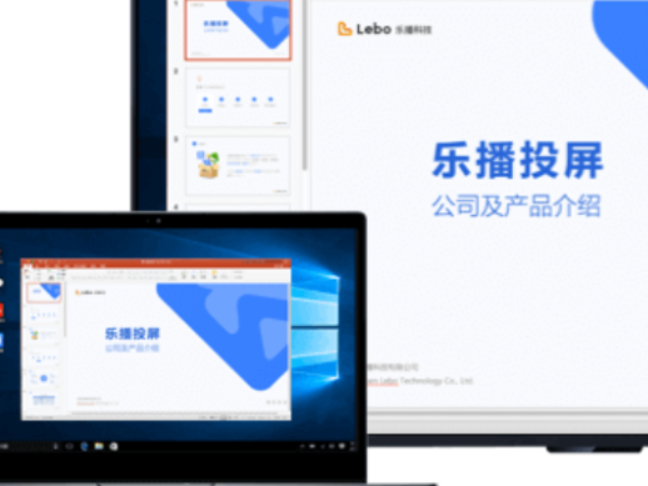
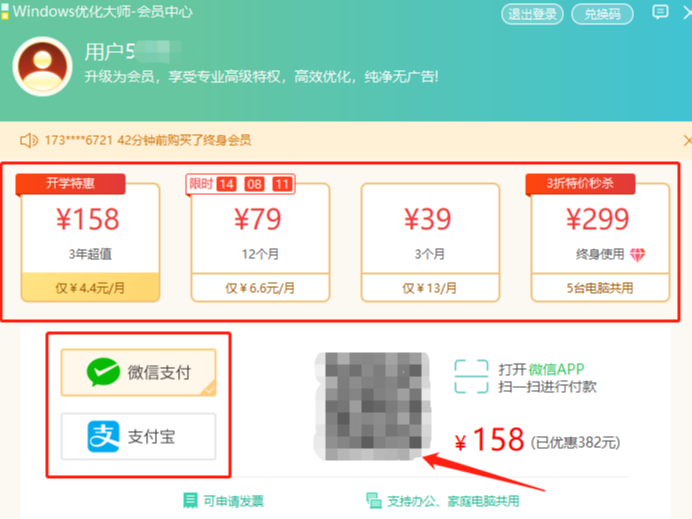

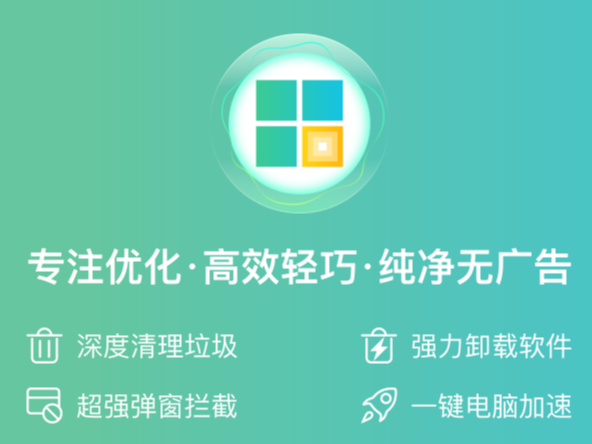
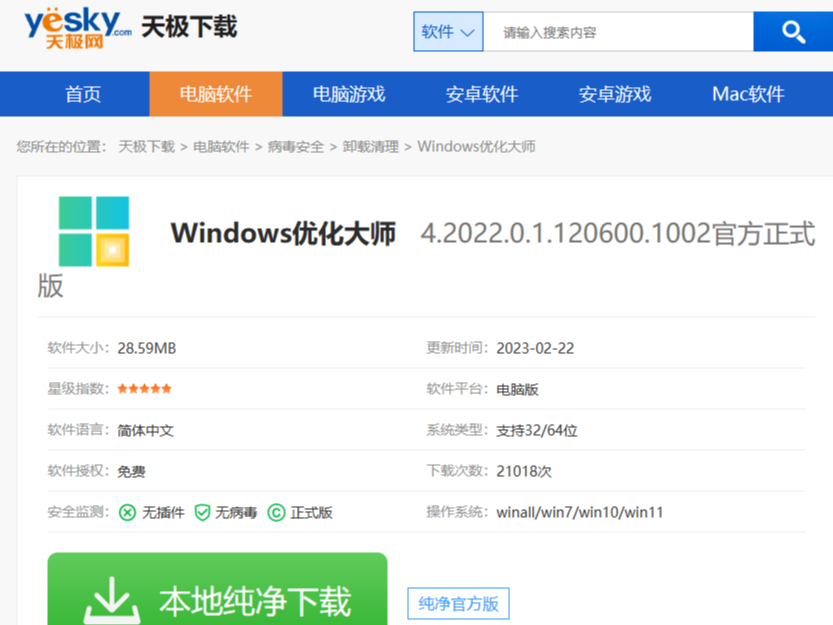


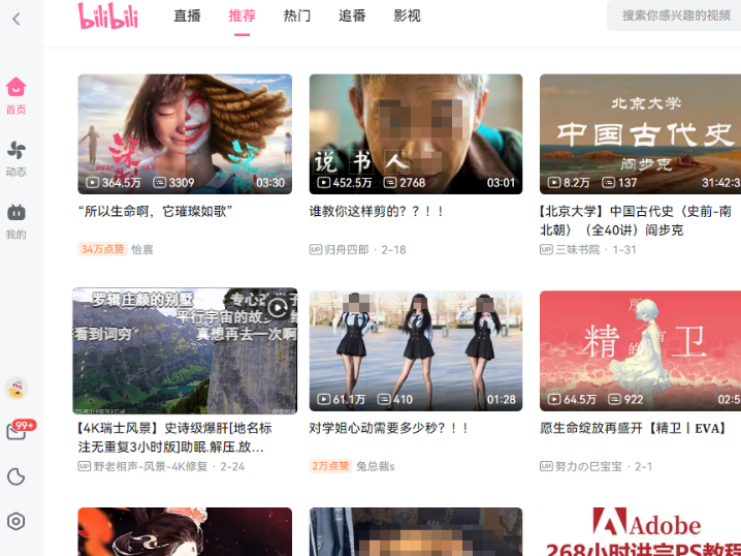


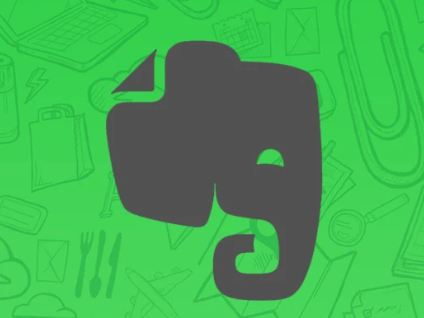


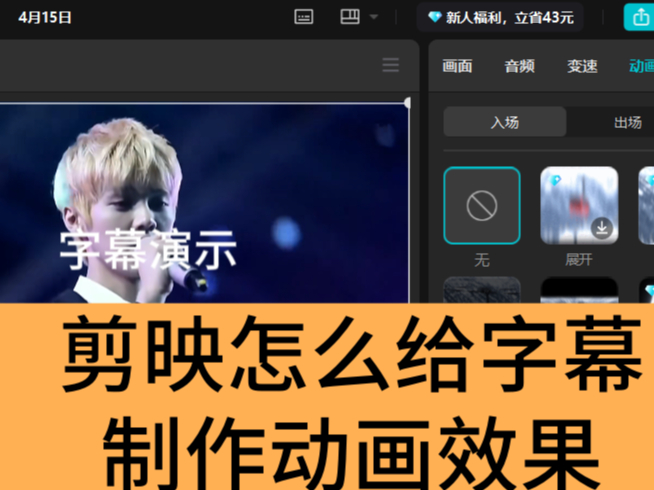
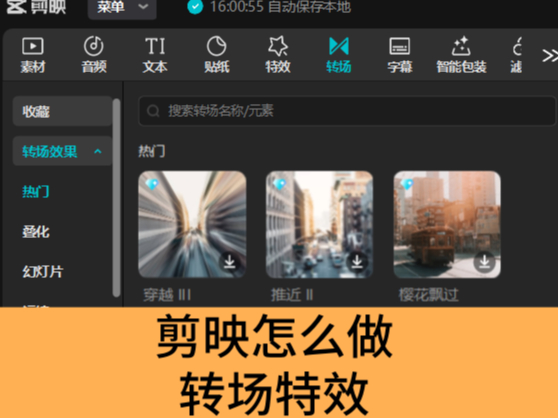
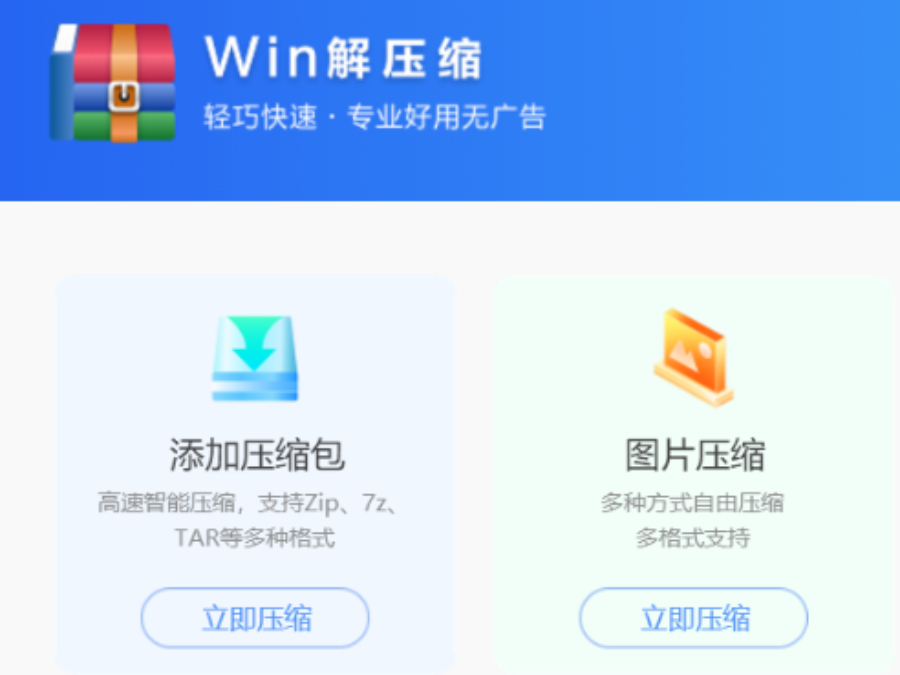















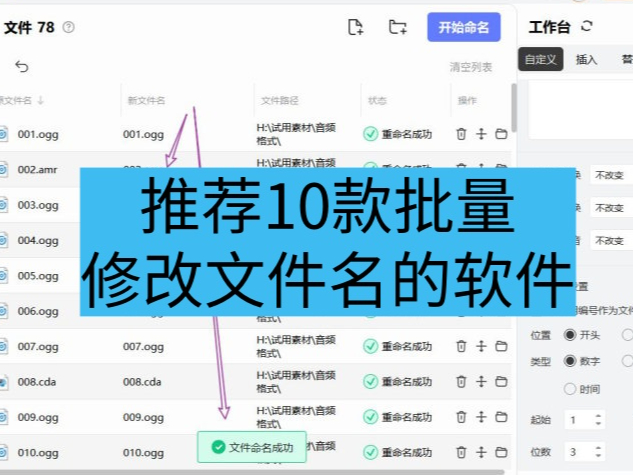
 微信电脑版
微信电脑版
 腾讯电脑管家
腾讯电脑管家
 火绒安全软件
火绒安全软件
 向日葵远程控制软件
向日葵远程控制软件
 魔兽大脚插件(bigfoot)
魔兽大脚插件(bigfoot)
 自然人电子税务局(扣缴端)
自然人电子税务局(扣缴端)
 桌面百度
桌面百度
 CF活动助手
CF活动助手
